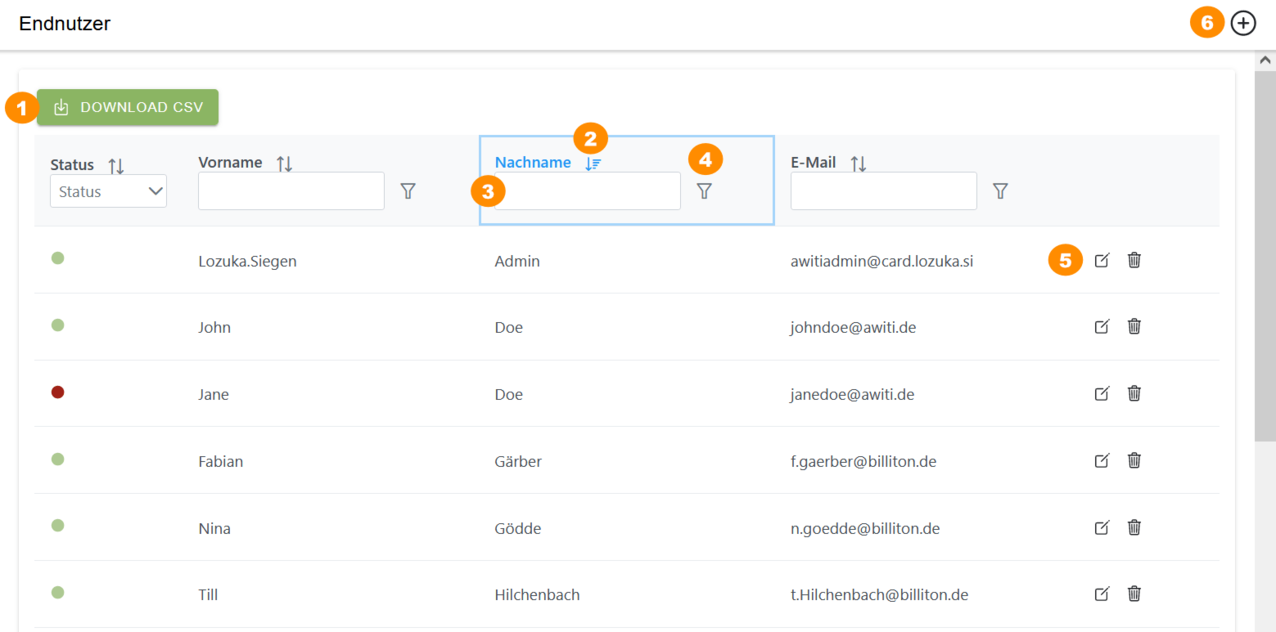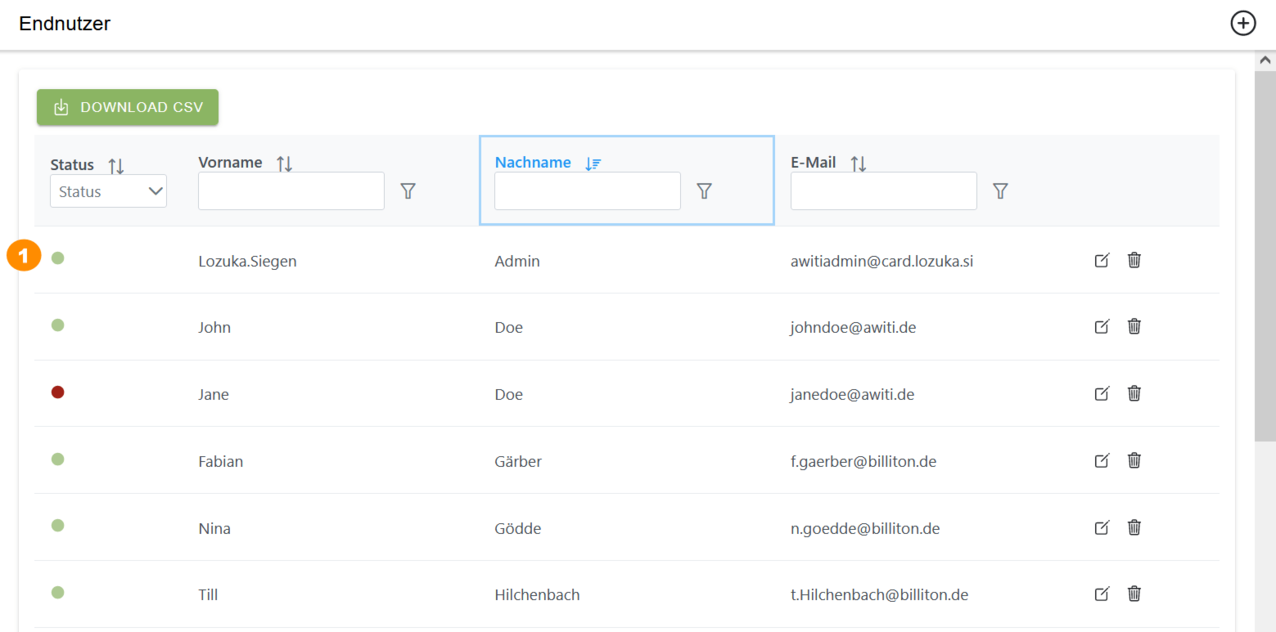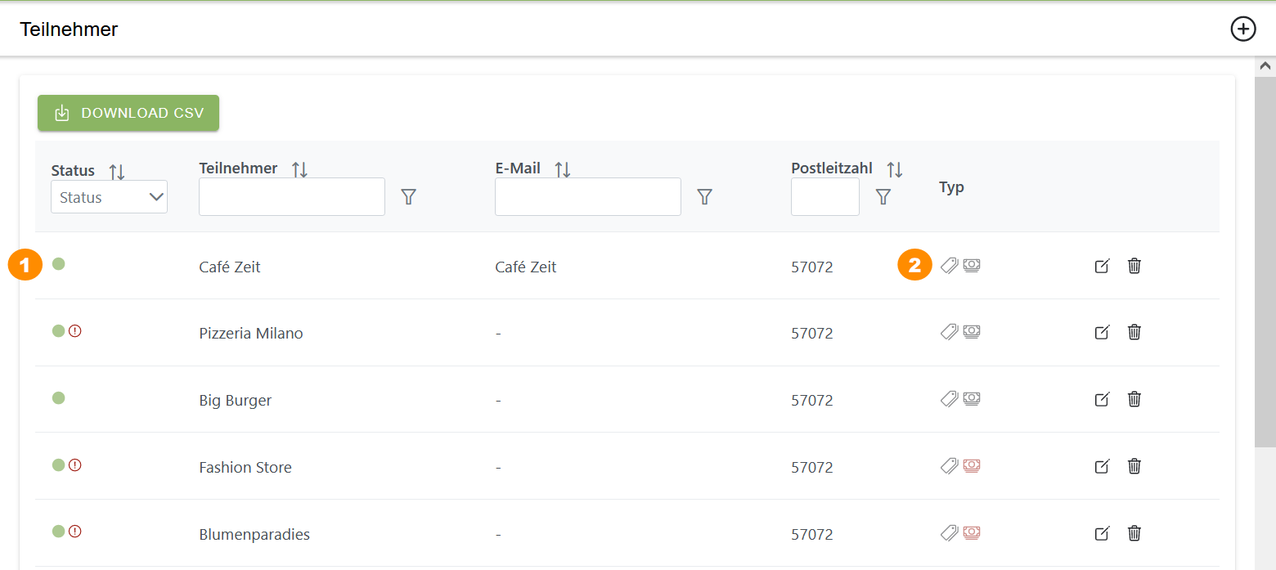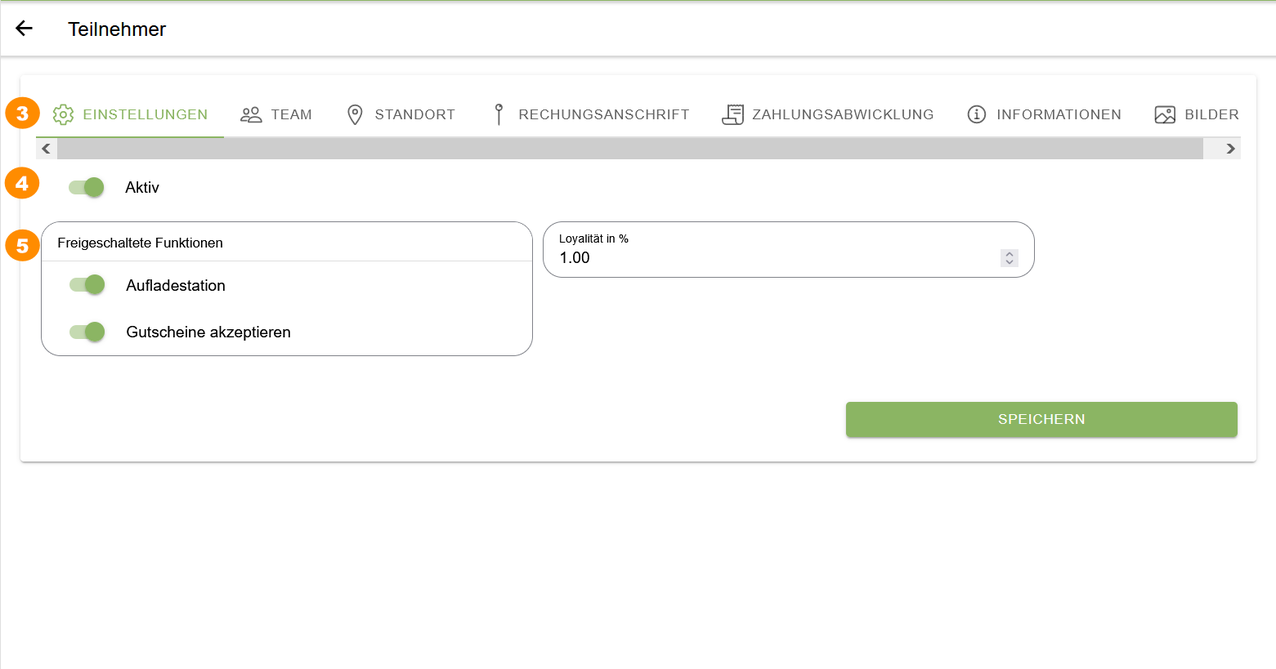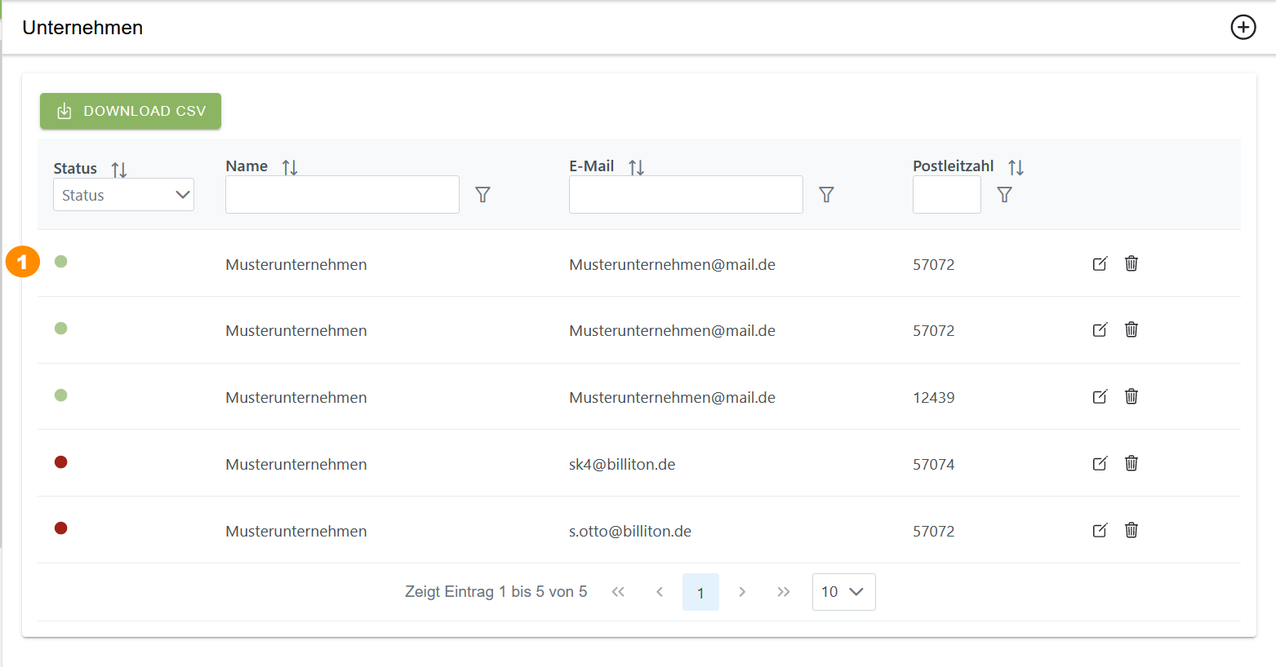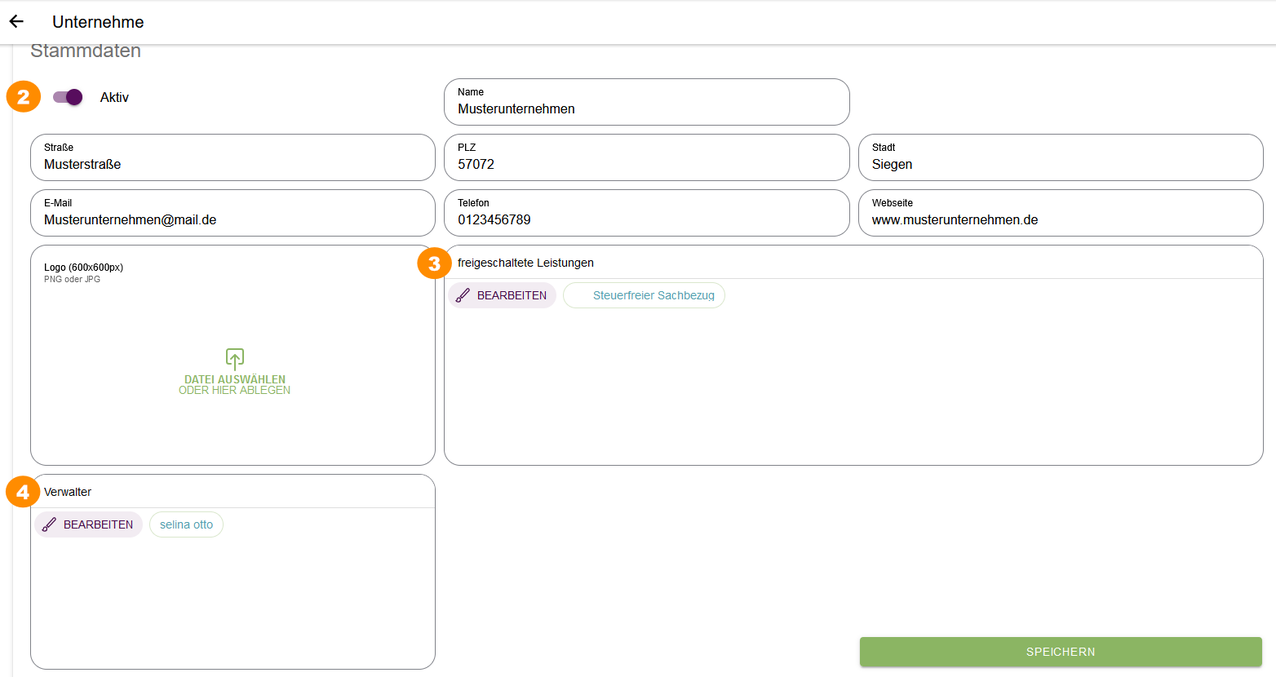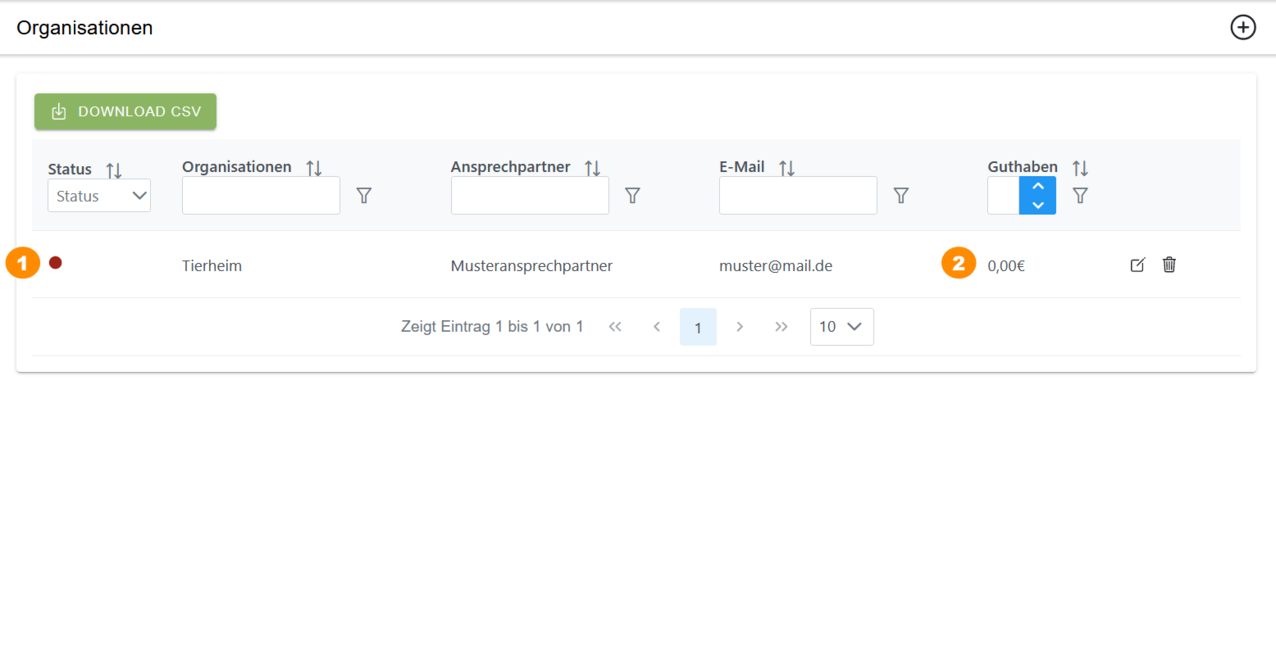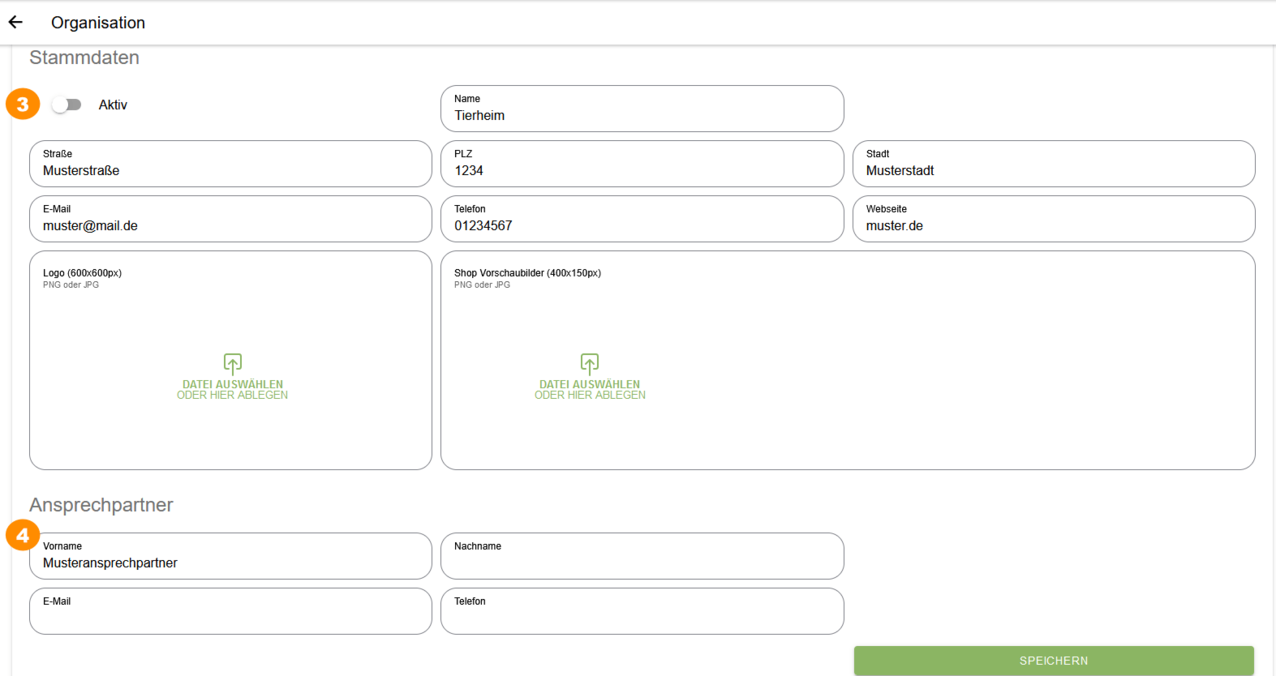Verwaltung von Nutzern
Allgemein
Gilt für: Endnutzer, Teilnehmer, Unternehmen und Organisation
- Die Daten können im CVS-Format heruntergeladen werden (siehe 1).
- Die Auflistung kann auf- oder absteigend nach Status, Vorname, Nachname, E-Mail sortiert werden (siehe 2).
- Ist eine Suche erforderlich, können Sie das jeweilige Input-Feld nutzen (siehe 3).
- Mit dem „Filter“-Button (siehe 4) können noch weitere Filteroptionen geöffnet werden.
- Zum Bearbeiten oder Löschen stehen die Buttons rechts in der jeweiligen Zeile zur Verfügung (siehe 5).
- Soll ein Nutzer manuell hinzugefügt werden, kann dies über das Plus-Icon oben rechts erfolgen (siehe 6).
Detailinformationen zu den Funktionen der Endnutzer-, Teilnehmer-, Unternehmen- und Organisationen-Übersicht finden Sie nachfolgend.
Endnutzer
- Der Status zeigt an, ob der Endnutzer aktiviert oder deaktiviert ist (siehe 1). Nach der Registrierung ist der Endnutzer zunächst deaktiviert. Eine Aktivierung erfolgt mit der Bestätigung des Endnutzers über den Bestätigungslink, der per E-Mail versendet wurde.
Teilnehmer
- Der Status zeigt an, ob der Teilnehmer aktiviert oder deaktiviert ist (siehe 1). Zu Beginn ist jeder Teilnehmer deaktiviert und muss von Ihnen manuell aktiviert werden. Dies können Sie über den Bearbeiten-Button einstellen. Erst mit der Aktivierung wird der Teilnehmer sichtbar für die Nutzer.
- Wurde die IBAN des Teilnehmers nicht korrekt hinterlegt, erscheint ein rotes Ausrufezeichen neben dem Status.
- Zu jedem Teilnehmer wird der Typ angezeigt (siehe 2). Ein Teilnehmer kann dabei folgende Typen besitzen:
- Teilnehmer kann Gutscheine einlösen
- Teilnehmer darf Gutscheine aufladen
- Für die Typen gilt:
- Grau: aktiv
- Rot: deaktiviert
- Mit Klick auf den „Bearbeiten“-Button öffnet sich eine Teilnehmeransicht (siehe folgende Grafik). Dort können weitere Details zum Teilnehmer eingesehen und bearbeitet werden. Über das obere Menü kann zwischen den einzelnen Menüpunkten zum Teilnehmer gewechselt werden (siehe 3).
- Damit der Teilnehmer sichtbar wird, muss der Teilnehmer von Ihnen aktiviert werden (siehe 4).
- Ebenso müssen Sie auswählen (siehe 5), ob der Teilnehmer Gutscheine akzeptieren kann (Akzeptanzstelle) und/oder Gutscheine aufladen kann (Aufladestelle).
Unternehmen
- Der Status zeigt an, ob das Unternehmen aktiviert oder deaktiviert ist (siehe 1). Zu Beginn ist jedes Unternehmen deaktiviert und muss von Ihnen manuell aktiviert werden. Dies können Sie über den Bearbeiten-Button einstellen.
- Mit Klick auf den „Bearbeiten“-Button können weitere Details zum Unternehmen eingesehen und bearbeitet werden.
- Damit der Unternehmer die Funktionen zur Mitarbeitermotivation nutzen kann, muss das Unternehmen von Ihnen aktiviert werden (siehe 2).
- Unter „Freigeschaltete Leistungen“ können Sie die gewünschten Funktionen zur Mitarbeitermotivation freischalten (siehe 3).
- Unter „Verwalter“ können Sie Berechtigungen zur Verwaltung des Unternehmens festlegen (siehe 4).
Organisationen / Verein
- Der Status zeigt an, ob die Organisation oder der Verein aktiviert oder deaktiviert ist (siehe 1). Zu Beginn ist jede Organisation / Verein deaktiviert und muss von Ihnen manuell aktiviert werden. Dies können Sie über den Bearbeiten-Button einstellen.
- Unter Guthaben können Sie das aktuelle Guthaben der Organisation / Verein einsehen (siehe 2).
- Mit Klick auf den „Bearbeiten“-Button können weitere Details zur Organisation / Verein eingesehen und bearbeitet werden.
- Damit die Organisation / der Verein für die Nutzer sichtbar ist, muss das die Organisation / der Verein von Ihnen aktiviert werden (siehe 3).
- Des Weiteren können Sie hier einen Ansprechpartner hinterlegen (siehe 4).